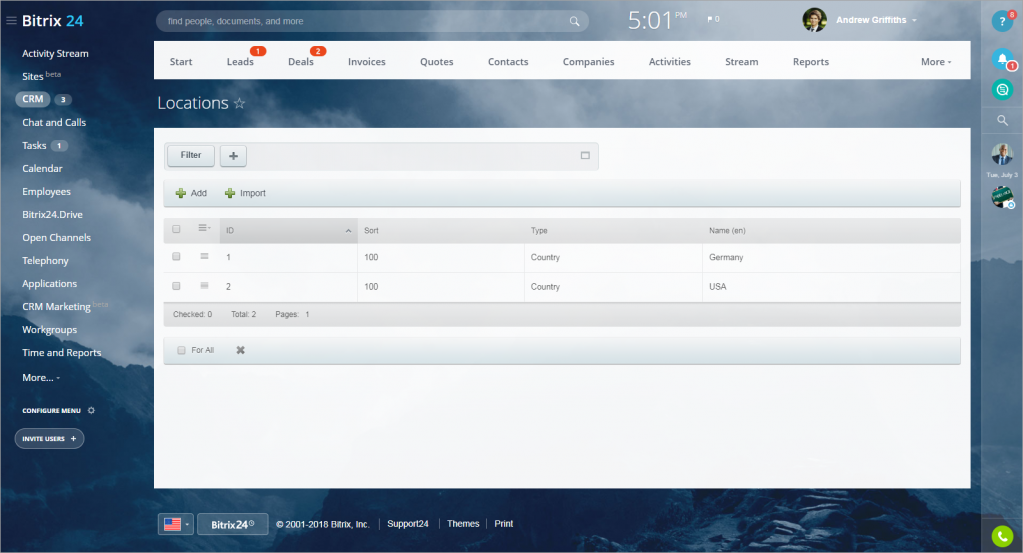Bạn cần thêm Địa điểm (Locations) để sử dụng thuế phụ thuộc vào Địa điểm (thuế bán hàng) (Location-dependent taxes).
Bạn có thể tìm thấy tùy chọn này trong phần CRM > Khác (More) > Cài đặt > Điểm bắt đầu (Starting point) > Vị trí (Locations).
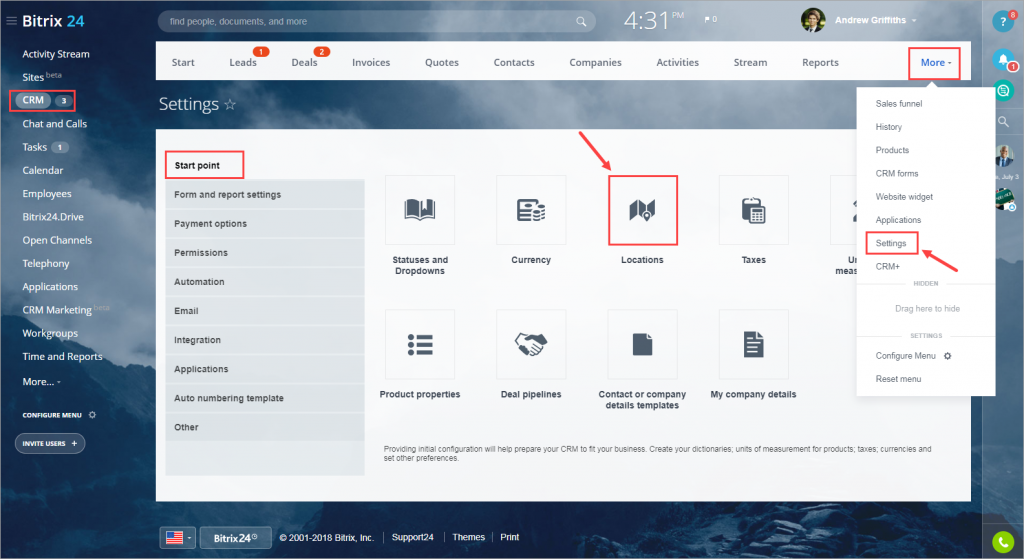 Bạn có thể Thêm vị trí thủ công (Manual) hoặc sử dụng tùy chọn Nhập (Import). Ngoài ra, bạn có thể Chỉnh sửa (Edit), Xóa vị trí (Delete) đã chọn và Xem vị trí con (View child location).
Bạn có thể Thêm vị trí thủ công (Manual) hoặc sử dụng tùy chọn Nhập (Import). Ngoài ra, bạn có thể Chỉnh sửa (Edit), Xóa vị trí (Delete) đã chọn và Xem vị trí con (View child location).
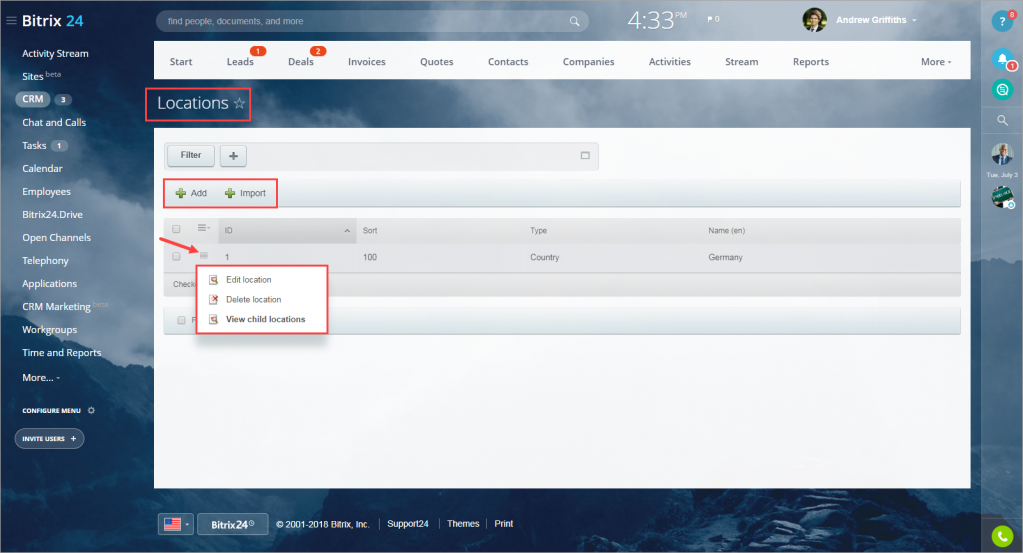
Địa điểm nhập khẩu
Nhấp vào Nhập (Import) để thêm vị trí tự động.
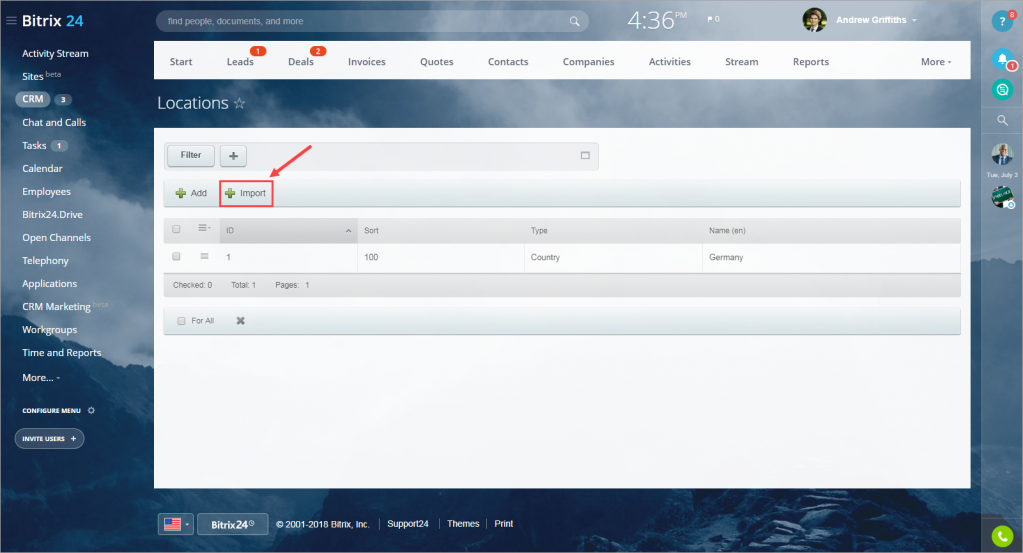
Bạn có thể xóa tất cả các vị trí, xem thống kê cơ sở dữ liệu vị trí, chọn nguồn vị trí và chọn tham số nhập vị trí trong phần Nhập (Import section).
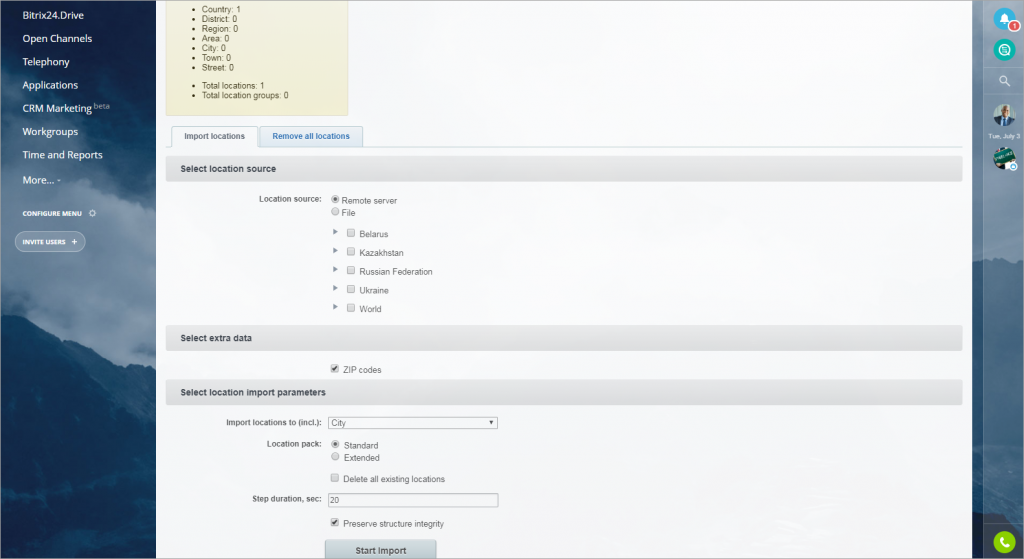
- Chọn nguồn vị trí (Location source) – bạn có thể nhập vị trí từ tệp hoặc sử dụng máy chủ từ xa (Remote server).
Nếu bạn quyết định nhập vị trí từ tệp, bạn sẽ phải tạo các loại vị trí và dịch vụ bên ngoài theo cách thủ công.
Nếu bạn chọn tùy chọn “Máy chủ từ xa” (Remote server), bạn sẽ cần chọn các quốc gia mà bạn muốn được nhập.
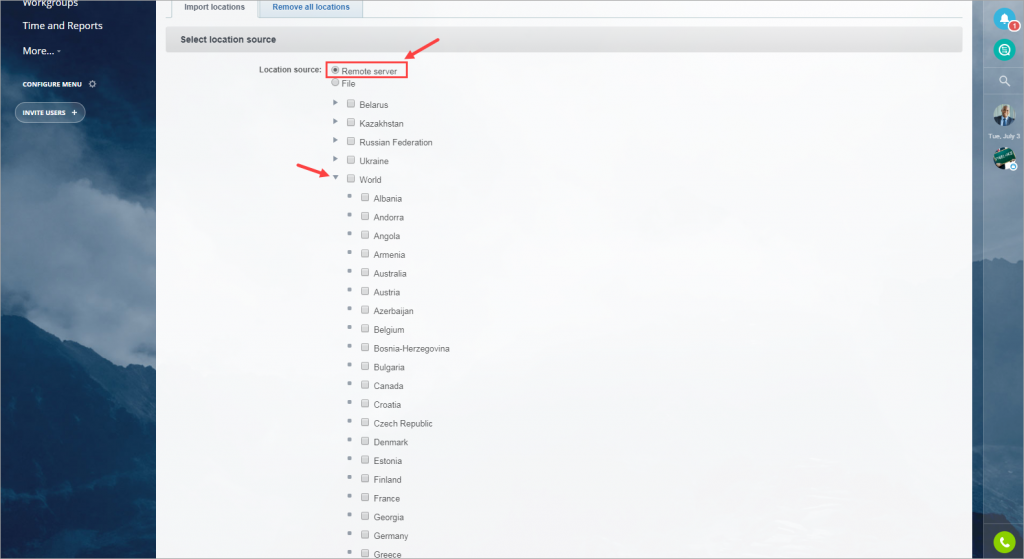
- Chọn tham số nhập vị trí – bạn có thể chỉ định phạm vi mà các vị trí sẽ được tải lên.
Nhập vị trí vào “đường phố” (Streets) là một quá trình dài có thể mất từ 30 phút đến vài giờ, tùy thuộc vào cài đặt trang web của bạn và hiệu suất của máy chủ lưu trữ.
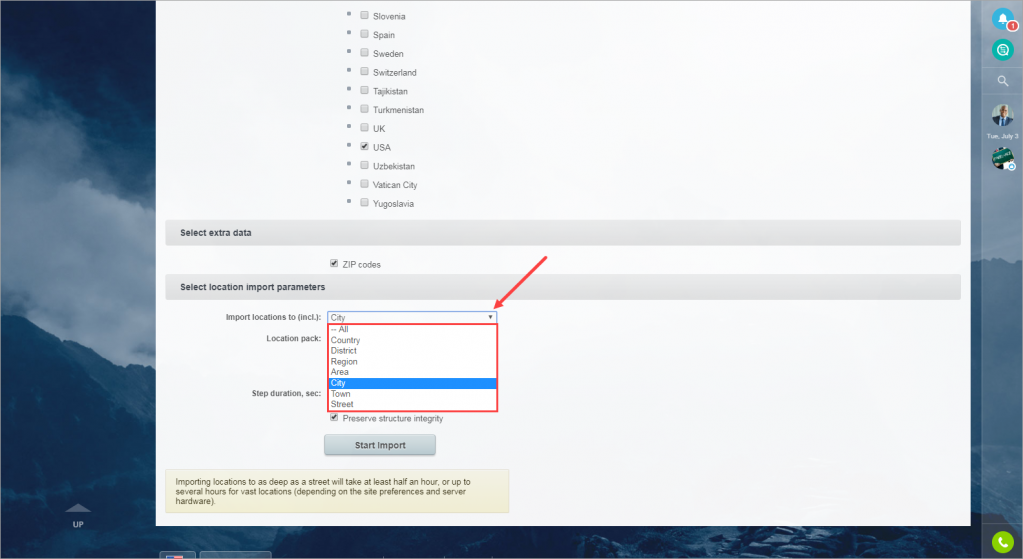
Thêm vị trí (Add location)
Nhấp vào Thêm (Add) để thêm vị trí thủ công.
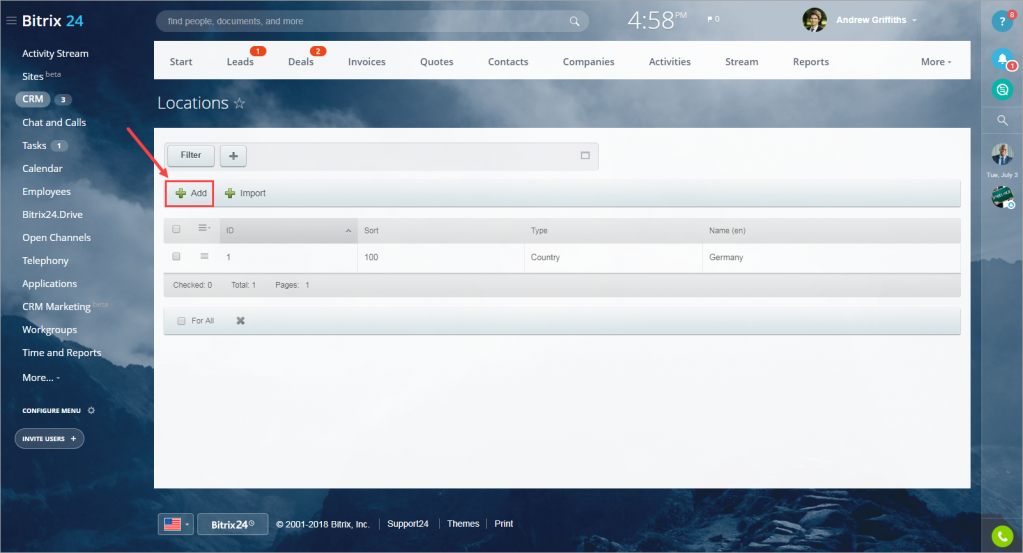 Mã ký hiệu (Symbolic code) và trường Loại là bắt buộc trong phần Thông số vị trí (Location parameters section).
Mã ký hiệu (Symbolic code) và trường Loại là bắt buộc trong phần Thông số vị trí (Location parameters section).
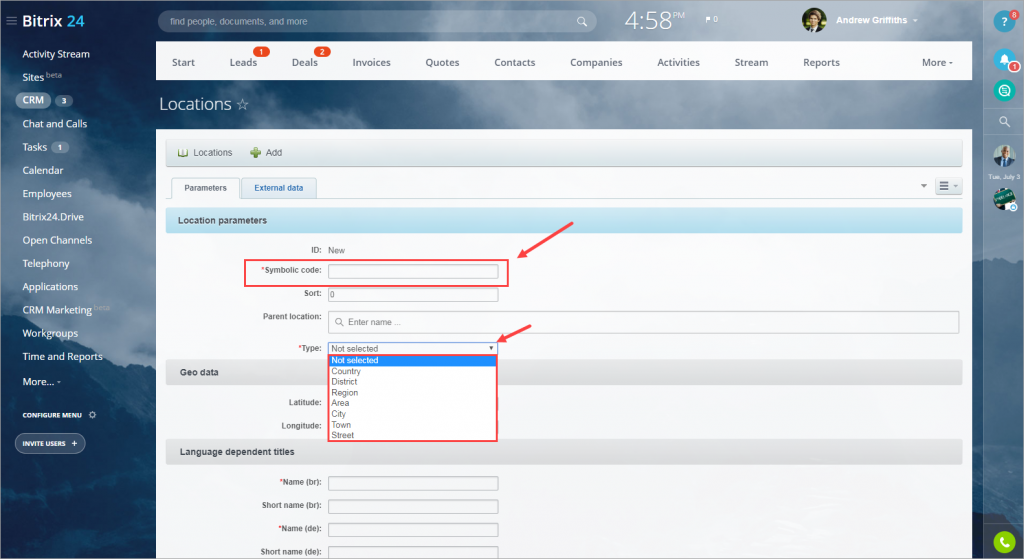 Hệ thống khuyến khích chỉ định vị trí Gốc (Parent location) nếu bạn thêm bất kỳ loại vị trí nào khác với “quốc gia” (Country). Ngoài ra, bạn có thể thêm tiêu đề phụ thuộc ngôn ngữ (Language dependent titles) và dữ liệu vị trí địa lí (Geo data).
Hệ thống khuyến khích chỉ định vị trí Gốc (Parent location) nếu bạn thêm bất kỳ loại vị trí nào khác với “quốc gia” (Country). Ngoài ra, bạn có thể thêm tiêu đề phụ thuộc ngôn ngữ (Language dependent titles) và dữ liệu vị trí địa lí (Geo data).
Danh sách địa điểm
Sau khi nhập hoặc thêm các địa điểm, bạn sẽ nhận được danh sách các quốc gia có danh sách thành phố của riêng họ: